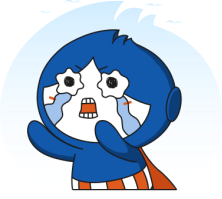-

2083
浏览原创热 图文教程 C4D入门 C4D教程标签释义【】加载中...【C4D建模教程】0基础制作精灵球208305
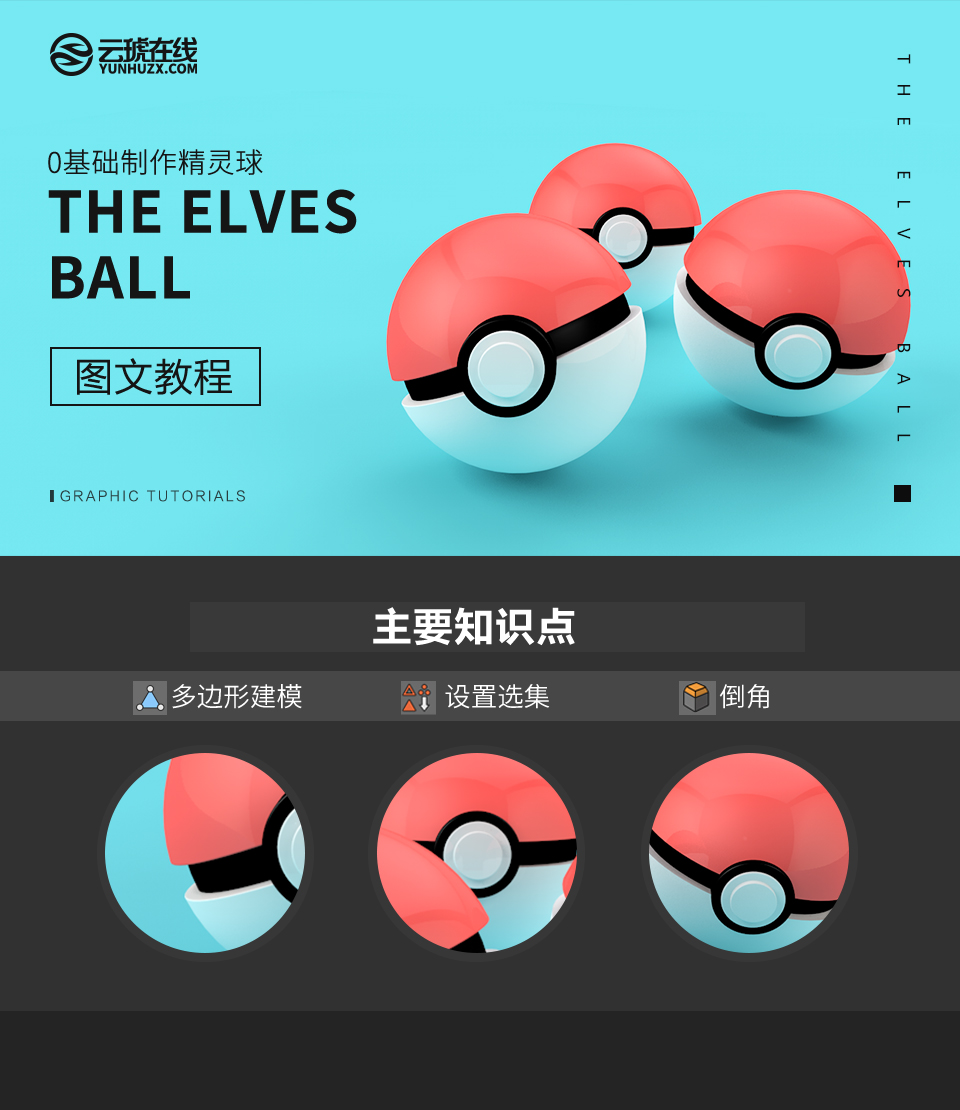
第一步:
打开群里的预设文件(灯光材质已经调好)

打开预设效果如下:

在菜单栏找到立方体图标,出现下拉菜单,选择球体,点击。

修改球体分段,效果如下图所示:

ALT+鼠标左键拖拽,滑动鼠标滑轮使视图调整到下图所示视角:

点击左侧菜单栏的塌陷按钮,点击面模式,在上方菜单栏找到选择-循环选择,点击。

按住Shift选择下图两条面,如下图所示:

按D输入偏移值,最后按回车。

选择下方材质球,按住、拖拽到选区上。

选择边模式,双击下图所示一条边,效果如下图所示:
按快捷键U F,鼠标移到精灵球下方,点击。
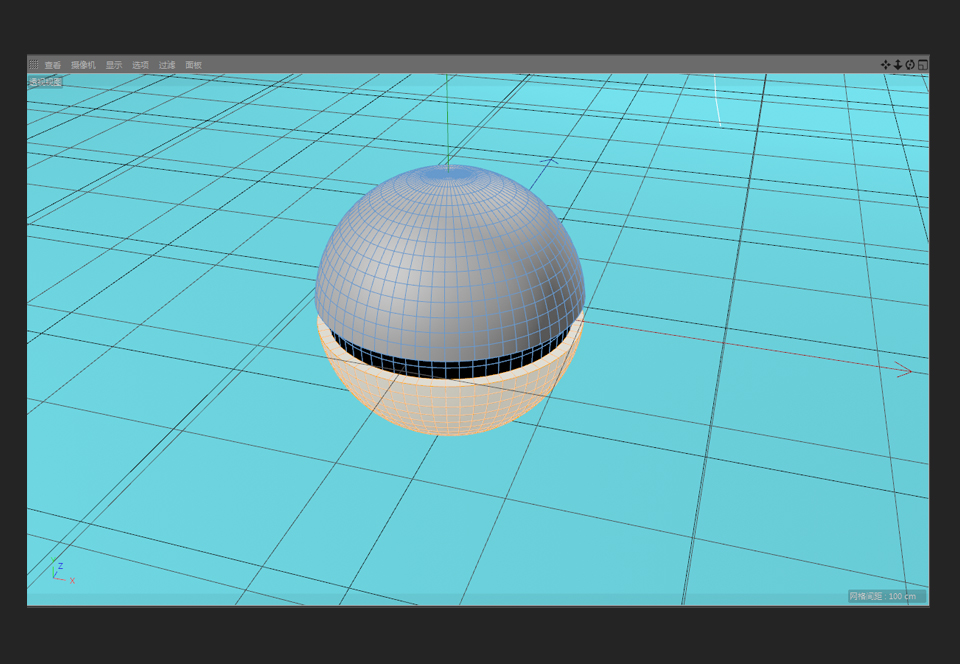
选择下方材质球,按住、拖拽到选区中。

选择下方材质球,按住、拖拽到精灵球模型上。

选择红色材质球,按住、拖拽到黑色材质球左边,如下图所示:

第二步:
在上方菜单栏找到立方体图标,长按,出现下拉菜单,找到圆柱,点击。
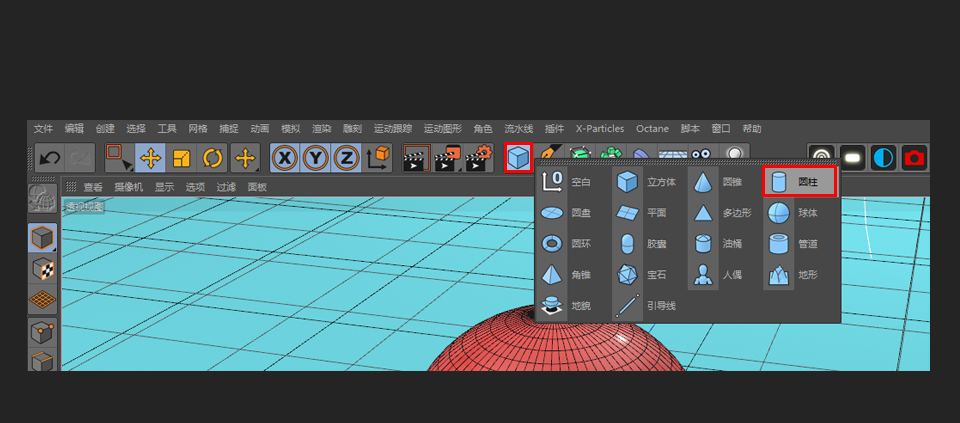
修改圆柱参数(输入完参数记得按回车键),效果如下图所示:

点击封顶、修改半径。

按住下方所示箭头,再按Ctrl向左拖拽,复制出另一个圆柱。

点击对象,修改半径为25,按回车键

按住下方所示箭头,在按住Ctrl向左拖拽,复制出另一个圆柱
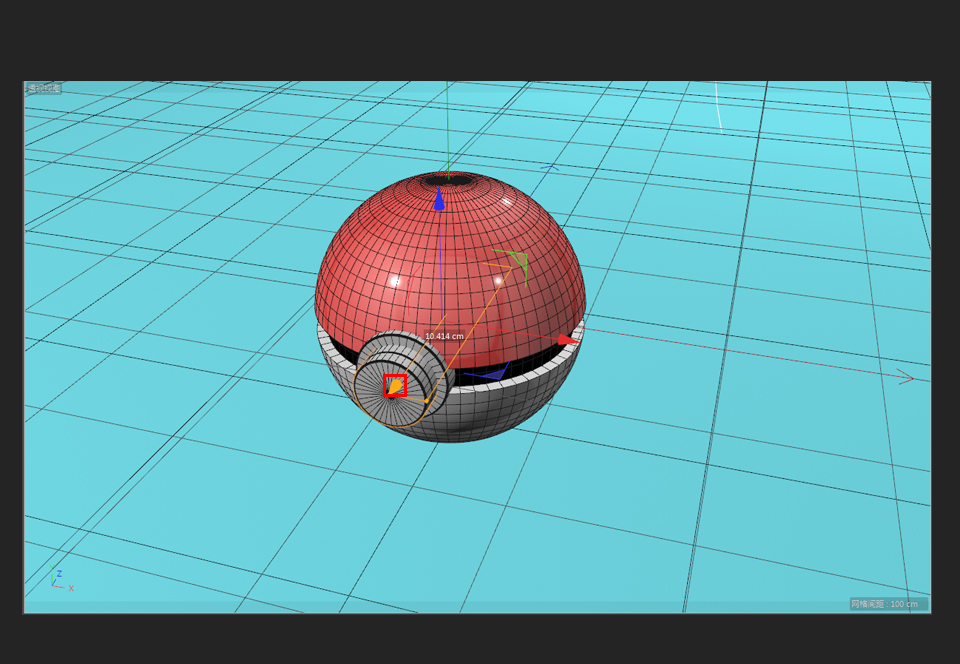
修改半径,效果如下图所示:
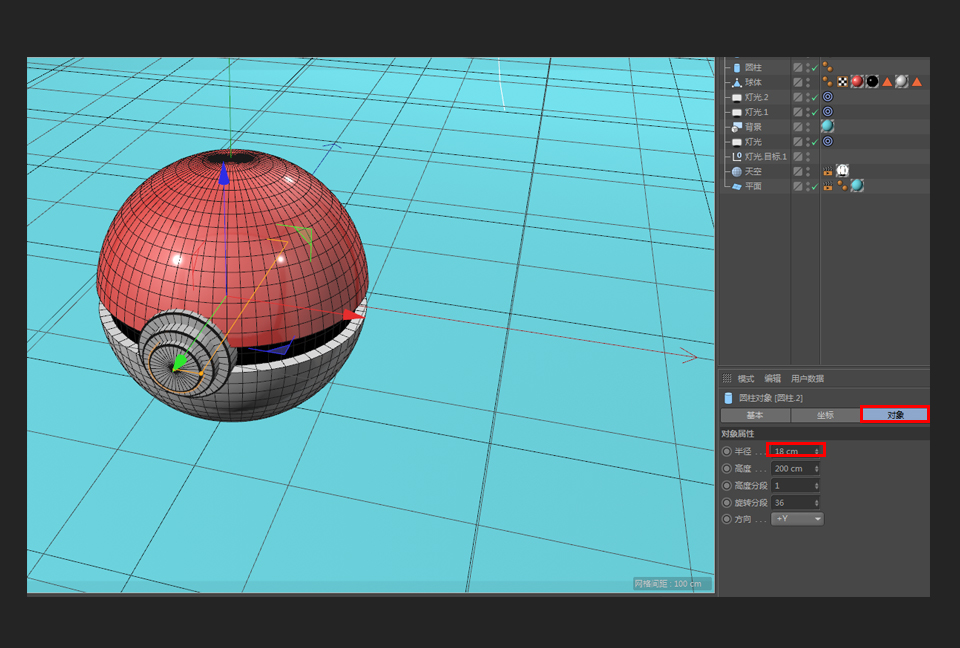
把下方材质分别拖拽到模型。

ALT+鼠标左键拖拽,调好角度,点击渲染。

完成
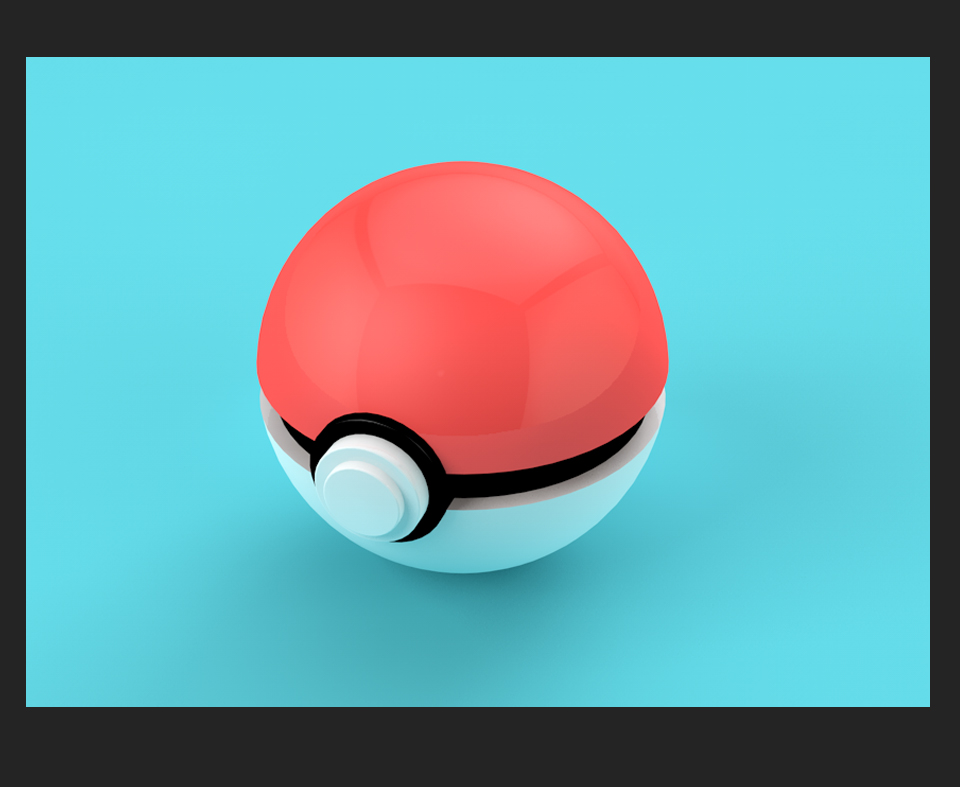
上一篇:【C4D建模教程】卡通小乌龟建模教程
作者:C4D助教阳阳
本文由 @C4D助教阳阳 原创发布于云琥在线。未经许可,禁止转载
推荐阅读
-
12831
浏览 PS教程【PS教程】PhotoshopCC 2019版本功能更新介绍一、等比例缩放再也不用按住shift键了,默认等比例缩放,反而是要按...发起人助教小安2018-11-13
PS教程【PS教程】PhotoshopCC 2019版本功能更新介绍一、等比例缩放再也不用按住shift键了,默认等比例缩放,反而是要按...发起人助教小安2018-11-13
128318143
-
7636
浏览 AI2019 AI教程【AI图文教程】2019AICC版本新功能介绍一、可同时修改多个画板中的类似对象,以节省时间,无论你元素是不是...发起人助教小安2018-12-03
AI2019 AI教程【AI图文教程】2019AICC版本新功能介绍一、可同时修改多个画板中的类似对象,以节省时间,无论你元素是不是...发起人助教小安2018-12-03
76362422
-
6354
浏览 15周年 感恩回馈同行十五载感恩回馈活动发起人云小琥小跟班2017-11-14
15周年 感恩回馈同行十五载感恩回馈活动发起人云小琥小跟班2017-11-14
63541442
-
7009
浏览 ps 图文教程 肌理 ···【Photoshop教程】制作肌理插画教程在设计中,怎样让自己的设计更加出彩相信是不少设计师正在面临的难题。某个悠闲...发起人版式设计助教2017-12-07
ps 图文教程 肌理 ···【Photoshop教程】制作肌理插画教程在设计中,怎样让自己的设计更加出彩相信是不少设计师正在面临的难题。某个悠闲...发起人版式设计助教2017-12-07
70091348
-
4530
浏览 设计干货 设计灵感如何避免字体侵权?这31款免费可商用字体请收好最近,微博上的一个话题,让小天十分震惊。 近10年来,国内字体侵权案数量翻了10...发起人云小琥2021-06-11
设计干货 设计灵感如何避免字体侵权?这31款免费可商用字体请收好最近,微博上的一个话题,让小天十分震惊。 近10年来,国内字体侵权案数量翻了10...发起人云小琥2021-06-11
45308102
 2000+节教程免费学
2000+节教程免费学
 点亮VIP尊贵标识
点亮VIP尊贵标识
 130+节前沿技法课
130+节前沿技法课
 12+门课程享折上折
12+门课程享折上折
 10+场/年·云逛潮流设计
10+场/年·云逛潮流设计
 N项特权持续解锁
N项特权持续解锁